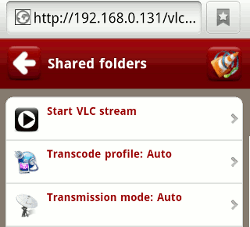VLC, sin duda, es el mejor reproductor multimedia que existe. No solo es capaz de reproducir casi cualquier formato de archivo, sino que también puede transmitir audio/video desde la Web y transcodificar sobre la marcha. VLC-share es una implementación web de transmisión y transcodificación de VLC que le permite transmitir (y transcodificar) sus videos a su WII Media Center (WIIMC) o teléfono Android. Solo piense en Airplay para Android y obtendrá VLC-Shares.
En este tutorial, le mostraremos cómo poner en funcionamiento los recursos compartidos de VLC en su máquina Ubuntu. VLC-shares también está disponible para Windows y las instrucciones de instalación y configuración son bastante fáciles y directas, por lo que no tocaremos eso.
Instalación de recursos compartidos VLC en Ubuntu
En primer lugar, vaya a la Sitio web de acciones de VLC y descargue el archivo “vlc-shares_0.5.*.zip”. La última versión (a partir de esta publicación) es la versión 0.5.3.
Extraiga el archivo zip a su carpeta de inicio. Debería ver una carpeta «vlc-shares».
Abre una terminal. Vamos a instalar el software necesario.
sudo apt-get install apache2 libapache2-mod-php5 php5 zend-framework zend-framework-bin vlc php5-sqlite php5-cli vlc ffmpeg libavcodec-extra-52 libavcodec-unstripped-52
A continuación, vamos a habilitar apache mod_rewrite
Le pedirá que reinicie apache. Ignóralo por un momento. Lo haremos más tarde.
Abra el archivo de configuración de Zend Framework:
sudo gedit /etc/php5/apache2/conf.d/zend-framework.ini
Quitar el «;» delante de la segunda oración.
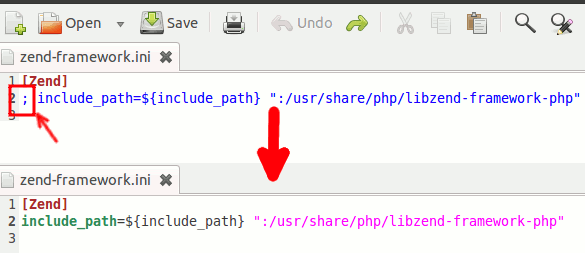
Guarde y cierre el archivo.
De vuelta a su terminal, vamos a cambiar el archivo de configuración de Apache.
sudo gedit /etc/apache2/sites-enabled/000-default
Desplácese hacia abajo en el archivo hasta que vea la parte «<Directory /var/www/>“. Debajo de esa línea de código, cambie AllowOverride None a AllowOverride All.
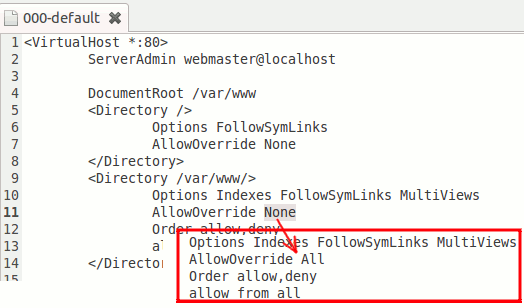
Guarde y cierre el archivo.
(Suponiendo que haya desempaquetado anteriormente el archivo vlc-shares.zip en su carpeta de inicio) Vamos a mover la carpeta VLC-shares a la carpeta apache.
sudo cp -R ~/vlc-shares /var/www sudo chown -R www-data:www-data /var/www/vlc-shares sudo chmod a+rwx -R /var/www/vlc-shares/data
Por último, vamos a reiniciar apache.
sudo /etc/init.d/apache2 restart
Estamos casi alli. Ahora, abra un navegador y vaya a «https://localhost/vlc-shares/public» (sin las comillas). Debería ver el panel de instalación. Continúe para seleccionar todos los complementos y haga clic en el botón «Iniciar instalación».
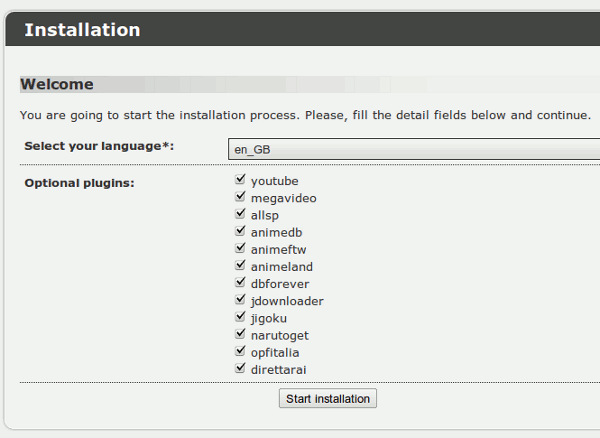
La instalación no debería tomar más de un minuto. Una vez hecho esto, verá la página de configuración. Ignóralo (la configuración predeterminada debería funcionar bien). En la parte superior, haz clic en el primer ícono de Inicio. Esto lo llevará a la página de Inicio.
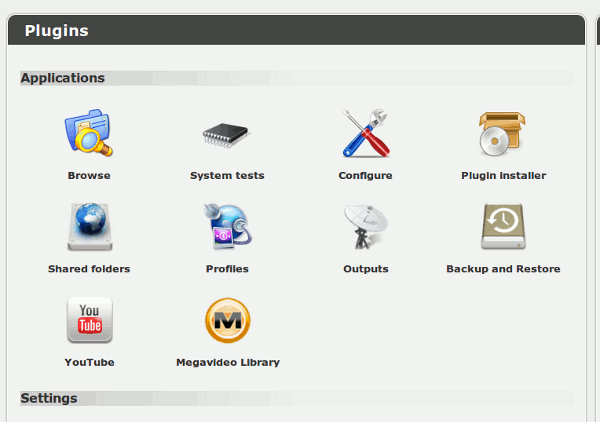
Hemos terminado con su instalación de Ubuntu. El siguiente paso es configurar su teléfono Android.
Acceder a recursos compartidos de VLC desde Android
Antes de comenzar la transmisión, debemos instalar una aplicación de reproductor multimedia capaz de reproducir video en tiempo real. Probé RockPlayer y MVideo Player y fallaron. VPlayer es el que funciona.
Instalar vjugador del mercado.
Nota: si tiene un firewall instalado, recuerde configurarlo para permitir la conexión entrante antes de continuar.
Si su teléfono Android está conectado a la misma red WIFI que su computadora Ubuntu
Abra el navegador e ingrese la URL: https://your-ubuntu-lan-address/vlc-share/public. Reemplace «your-ubuntu-lan-address» con la dirección LAN física de su computadora. En este caso, mi computadora tiene la dirección 192.168.0.131, entonces en mi navegador de Android, ingreso “https://192.168.0.131/vlc-shares/public”
Nota: En una máquina con Ubuntu, puede averiguar la dirección IP de su computadora haciendo clic con el botón derecho en el applet del administrador de red y seleccionando Información de conexión
Si su teléfono Android está conectado a través de una red remota
Debe habilitar la función de reenvío de puertos en su enrutador. No tocaremos eso en este tutorial. Consulte el manual del usuario de su enrutador para obtener instrucciones (o obtener más detalles aquí).
En su navegador de Android, debería ver la misma interfaz del tablero.
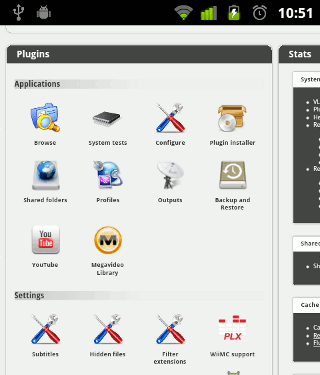
Toque el botón «Examinar».
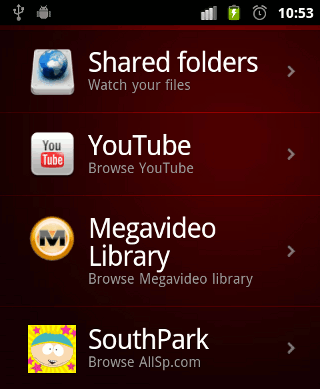
Si desea transmitir video desde la computadora Ubuntu, seleccione la opción «Carpeta compartida» y navegue a la carpeta donde almacena sus videos. Seleccione el video que desea transmitir y toque «Iniciar transmisión VLC».
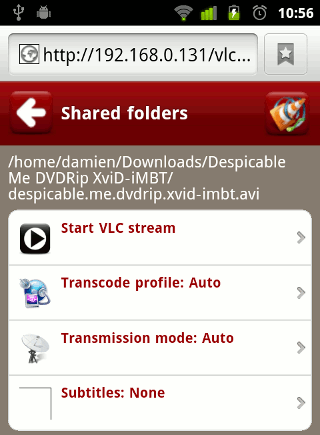
Seleccione «Ir a la transmisión». Cuando se le solicite, seleccione «VPlayer».
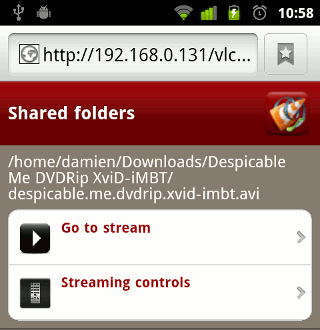
Eso es todo. Disfruta de tu vídeo.